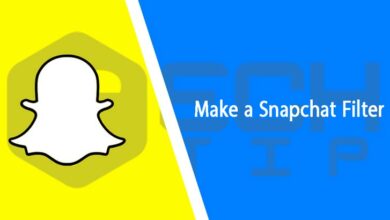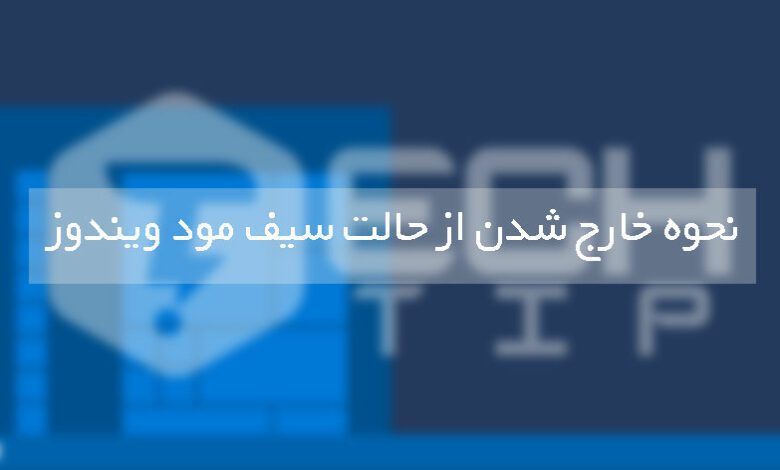
چگونه از حالت سیف مود در ویندوز ۱۰ خارج شویم؟
اگر ویندوز ۱۰ به طور عادی روشن نمی شود، از سیف مود ویندوز ۱۰ برای روشن کردن ویندوز ۱۰ استفاده کنید و باید عیب یابی را انحام دهید. در اینجا چگونگی خارج شدن از حالت سیف مودم هنگام اتمام کار و می خواهید به طور عادی از سیستم شخصی خود استفاده کنید.
سیف مود چیست؟
سیف مود در واقع یک سرویس عیب یابی است. اگر از درایورهای سخت افزاری ناپایدار استفاده می کنید که باعث مشاهده صفحه آبی مرگ ویندوز می شود یا سیستم به بدافزار آلوده شده اید ، راهاندازی ویندوز ۱۰ در حالت سیف مود به شما امکان می دهد تا کامپیوتر شخصی خود را راهاندازی کنید و مشکل را حل کنید. در برخی موارد ، این ممکن است تنها راه شما برای شروع سیستم شخصی خود بدون نصب مجدد ویندوز باشد.
وقتی که ویندوز ۱۰ را در حالت سیف مود اجرا می کنید ، برنامه های راهاندازی و سایر خدمات پیکربندی شده برای شروع راهاندازی نمی شوند ، پشتیبانی سخت افزاری به حداقل می رسد ، وضوح صفحه کاهش می یابد و هیچ نرمافزار یا درایور شخص جانبی فعال نمی شود. در حالت سیف مود، می توانید نسخه های قبلی درایورها را نصب کنید، مشکلات نرم افزاری مربوط به سیستم را بررسی کنید و نرم افزاری را که ممکن است باعث مشکلات شود ، حذف کنید.
نحوه خارج شدن از حالت سیف مود در ویندوز ۱۰
اگر می خواهید از حالت سیف مود خارج شوید ، تمام کاری که باید انجام دهید این است که مجدد ویندوز خود را مجدداً ریستارت کنید. می توانید این کار را با کلیک بر روی “آیکون ویندوز” در گوشه پایین سمت چپ برای باز کردن منوی استارت ویندوز و گزینه [Restart] را از بخش [Power] انتخاب کنید.
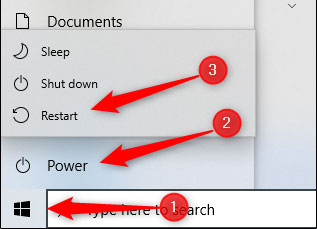
روش های دیگری برای راهاندازی مجدد سیستم شخصی شما وجود دارد ، مانند اجرای دستور زیردر پنجره CMD یا Command Prompt. صرف نظر از روشی که شما انتخاب می کنید ، از شما خواسته می شود ویندوز ۱۰ را بطور معمول ریستارت کنید.
shutdown /r
همچنین می توانید به راحتی به سیف مود ویندوز مراجعه کنید، برای انجام این کار کلیدهای [ویندوز + R] را فشار داده و از پنجره باز شده عبارت “msconfig” را در کادر نوشتاری تایپ کرده و روی دکمه “OK” کلیک کنید.
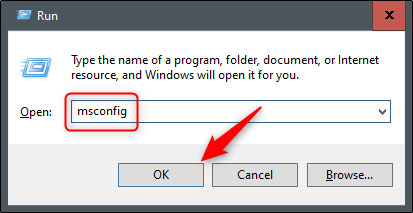
در پنجره باز شده به تب “Boot” مراجعه کنید.
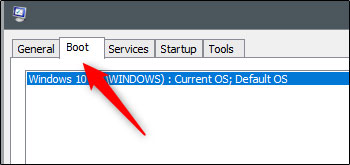
در آخر ، در بخش “Boot Options” ، تیک گزینه “Safe Boot” را بردارید و بر روی دکمه [OK] کلیک کنید.
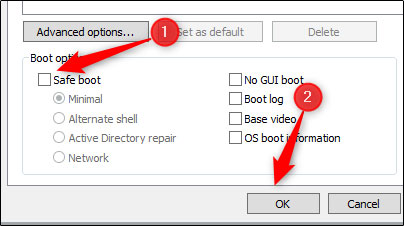
اکنون ، هنگام شروع مجدد ویندوز، به حالت عادی ویندوز دسترسی خواهید داشت.